Die Druckvorschau
Für manche Druckformulare ist die automatische Aufblendung der Druckvorschau voreingestellt. In den Druckeinstellungen können Sie festlegen, bei welchen Druckformularen eine Druckvorschau angezeigt werden soll. Sobald ein Druckvorgang mehr als ein Druckstück umfasst oder nur ein Druckstück umfasst, das nicht physisch ausgedruckt werden soll, wird die Druckvorschau allerdings immer angezeigt.
Das Fenster umfasst folgende Elemente:
Die Baumstruktur nimmt den linken Fensterbereich ein und dient dazu, Druckvorgänge übersichtlich zu halten.
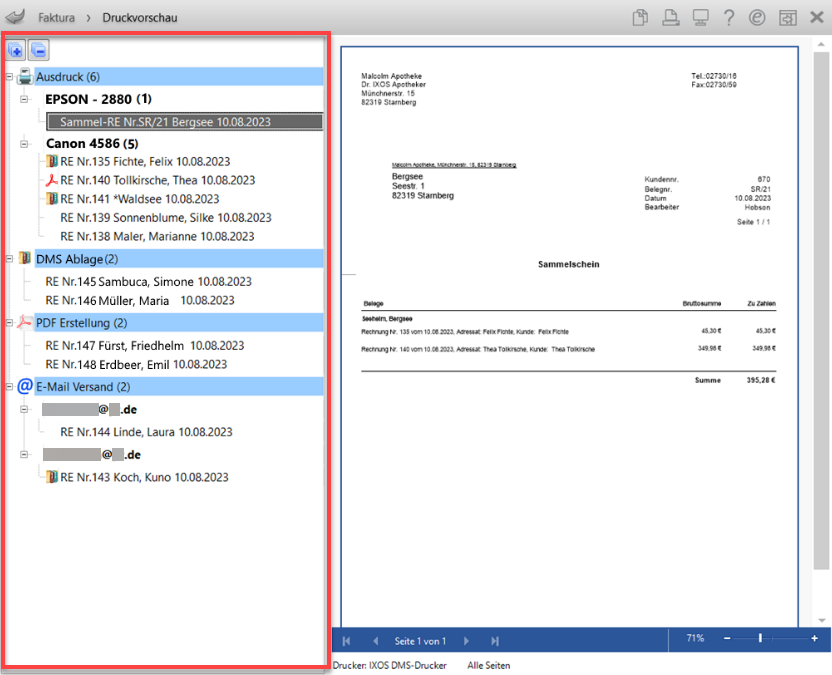
Beispiel-Druckvorschau mit eingeblendeter Baumstruktur.
In der Baumstruktur sind die Druckstücke auf mehreren Ebenen übersichtlich sortiert:
-
Die Hauptebene bilden die Primärausgabearten (
 Ausdruck,
Ausdruck,  E-Mail,
E-Mail,  PDF,
PDF,  DMS). Es werden immer nur die Primärausgabearten angezeigt, zu denen in dem jeweiligen Druckvorgang Druckstücke zugeordnet sind. Die oberste Hauptebene bildet immer die Ausgabeart Ausdruck, wenn mindestens ein Druckstück ausgedruckt werden soll. Hinter der Bezeichnung der Ausgabeart ist in Klammern die Anzahl der Druckstücke angegeben, die dieser Ausgabeart zugeordnet sind.DMS und PDF werden als Primärausgabearten nur dann aufgeführt, wenn bei den zugeordneten Druckstücken nur die DMS-Ablage oder die PDF-Erzeugung erfolgen soll.
DMS). Es werden immer nur die Primärausgabearten angezeigt, zu denen in dem jeweiligen Druckvorgang Druckstücke zugeordnet sind. Die oberste Hauptebene bildet immer die Ausgabeart Ausdruck, wenn mindestens ein Druckstück ausgedruckt werden soll. Hinter der Bezeichnung der Ausgabeart ist in Klammern die Anzahl der Druckstücke angegeben, die dieser Ausgabeart zugeordnet sind.DMS und PDF werden als Primärausgabearten nur dann aufgeführt, wenn bei den zugeordneten Druckstücken nur die DMS-Ablage oder die PDF-Erzeugung erfolgen soll. -
Zwischenebenen gibt es nur bei den Primärausgabearten Ausdruck und E-Mail. Die Zwischenebenen bilden dabei jeweils Druckernamen und Empfänger-E-Mail-Adressen. Druckernamen können nicht markiert werden. Markieren Sie hingegen eine E-Mail-Adresse, um den E-Mail-Text einzusehen und ggf. zu bearbeiten. Sind in der Druckformularverwaltung für verschiedene Druckstücke verschiedene Drucker eingestellt, werden die Einstellungen beachtet und die Druckstücke zuverlässig unter dem festgelegten Drucker einsortiert.
-
Die unterste Ebene bilden die Druckstücke. Diese tragen eine automatisch generierte Bezeichnung mit wichtigen Dokumentinformationen. Sind für ein Druckstück Sekundärausgaben eingestellt, ist der Bezeichnung ein entsprechendes Symbol vorangestellt (
 - zusätzliche PDF-Erzeugung;
- zusätzliche PDF-Erzeugung;  - zusätzliche DMS-Ablage;
- zusätzliche DMS-Ablage;  - zusätzliche PDF-Erzeugung und DMS-Ablage.
- zusätzliche PDF-Erzeugung und DMS-Ablage. Durch Rechtsklick auf ein Druckstück in der Baumstruktur kann eine zusätzliche PDF-Erzeugung bzw. Ablage im DMS des ausgewählten Dokumentes festgelegt werden.
Die Vorschau nimmt bei eingeblendeter Baumstruktur den rechten Fensterbereich, bei ausgeblendeter Baumstruktur das gesamte Fenster ein. Sie enthält eine Vorschau des zu druckenden Dokumentes bzw. des zu versendenden E-Mail-Textes.
Umfasst der Druckvorgang mehrere Druckstücke, kann die Vorschau zu einem bestimmten Druckstück durch Markierung desselben in der Baumstruktur angezeigt werden.
Ist in der Baumstruktur die E-Mail-Adresse markiert (Standard bei Einblendung der Druckvorschau), wird eine Vorschau des E-Mail-Textes angezeigt. Erst wenn Sie das Druckstück auf der untersten Strukturebene markieren, wird die Dokumentenvorschau angezeigt.
In der Funktionsleiste im unteren Fensterbereich der Druckvorschau stehen Ihnen folgende Funktionen zur Verfügung:
Ausgabe verwerfen - F4
Mit Ausgabe verwerfen - F4 brechen Sie den Druck / den Versand / die Ablage des in der Vorschau angezeigten Druckstücks ab. Möchten Sie den gesamten Druckvorgang abbrechen, können Sie dies mit Esc tun oder einfach das Fenster schließen. Die Erzeugung des Dokumentes erfolgt ungeachtet davon.
Drucker anpassen - F5 / Dokument ausdrucken - F5
Je nachdem, welche Ausgabeart für das markierte Druckstück eingestellt ist, steht zu einem markierten Druckstück eine dieser beiden Funktionen zur Verfügung.
-
Soll das Dokument physisch ausgedruckt werden, steht die Funktion Drucker anpassen - F5 zur Verfügung. Diese Funktion öffnet das Fenster Druckeinstellungen, in dem Sie den Drucker und die Papierquelle wechseln, die zu druckenden Seiten und die Anzahl der Exemplare festlegen und eine zusätzliche PDF-Erzeugung oder DMS-Ablage für das Druckstück (de-)aktivieren können. Die vorgenommenen Druckeinstellungen können Sie mit OK - F12 für das jeweilige Druckstück oder mit Als Standard speichern - F1 als allgemeine Einstellung für das Druckformular übernehmen.
-
Ist für das Druckstück die Ausgabeart E-Mail, PDF oder DMS bestimmt, steht die Funktion Dokument ausdrucken - F5 zur Verfügung. Darüber lässt sich die Ausgabeart zu Ausdruck ändern.
Struktur einblenden - F6 / Struktur ausblenden - F6
Je nachdem, ob die Baustruktur ein- oder ausgeblendet ist, steht jeweils eine oder die andere Funktion zur Verfügung.
Ist die Baumstruktur ausgeblendet, können Sie sie mit Struktur einblenden - F6 einblenden. Umgekehrt lässt sich die eingeblendete Baumstruktur mit der Funktion Struktur ausblenden - F6 ausblenden.
Als E-Mail senden - F9 / E-Mail bearbeiten - F9
Je nach eingestellter Ausgabeart und gesetztem Fokus steht die eine oder die andere Funktion zur Verfügung.
-
Ist für das ausgewählte Druckstück die Ausgabeart Ausdruck eingestellt, steht die Funktion Als E-Mail senden - F9. Damit kann zur Ausgabeart E-Mail gewechselt werden.
-
Ist für das ausgewählte Druckstück die Ausgabeart E-Mail eingestellt und Sie haben die Empfänger-E-Mail-Adresse markiert, steht die Funktion E-Mail bearbeiten - F9 zur Verfügung. Damit können Sie die angezeigte E-Mail-Vorlage bearbeiten und Änderungen an Empfänger, Betreff, Verschlüsselung, Text, Anhänge usw. vornehmen.
So nutzen Sie die Druckvorschau:
Gehen Sie wie folgt vor:
- Nach Auswahl der Funktion Drucken - F9 öffnet sich die Druckvorschau.
- Wenn gewünscht, können Sie mit Drucker anpassen - F5 die Druckeinstellungen bearbeiten.
Das Fenster Druckeinstellungen öffnet sich.
Mehr dazu im Thema 'Druckeinstellungen bearbeiten'.
Nach dem Bearbeiten der Druckeinstellungen kehren Sie wieder zur Druckvorschau zurück.
Möchten Sie das markierte Druckstück lieber per E-Mail versenden, können Sie über als E-Mail senden - F9 von Ausdruck zu E-Mail wechseln. Das Druckstück wird dabei an eine neue E-Mail an den Empfänger angehängt. Möchten Sie die angezeigte E-Mail-Vorlage bearbeiten, können Sie dies mit E-Mail bearbeiten - F9 tun.
Ist der PDF- oder DMS-Drucker oder der Versand des Druckstücks per E-Mail eingestellt, können Sie über die Funktion Dokument ausdrucken - F5zur Ausgabeart Ausdruck wechseln.
-
Einzelne Druckstücke können sie ggf. vom Druckvorgang ausschließen, indem Sie sie in der Baumstruktur markieren und anschließend Ausgabe verwerfen - F4 wählen.
- Wählen Sie Drucken / Senden - F12, um den gewünschten Druckauftrag zu starten.
In der Druckvorschau stehen ggf. die Funktionen Fax-Versand und Excel-Export zur Verfügung. Diese werden nicht als Primärausgaben betrachtet und stellen Zusatzfunktionen dar, die den eigentlichen Druckvorgang nicht beeinflussen. Wenn Sie die Funktionen nutzen, können Sie anschließend den Druckvorgang weiterführen.
Wenn Sie ein Druckstück (zusätzlich) per Fax versenden möchten, haben Sie in IXOS die Möglichkeit, über eine Schnittstelle zu den externen Fax-Dienstleistern fax.de oder faxverteiler.com einzelne Dokumente direkt per Web-Fax zu versenden. Sie müssen den Fax-Versand in IXOS im Firmenstamm konfigurieren, um diese Funktion zu nutzen. Mehr dazu im Thema 'Fax Service'.
Zur Versendung eines Faxes markieren Sie bei einem Druckvorgang mit mehreren Druckstücken zuerst das gewünschte Dokument in der Baumstruktur und wählen Sie in der Druckvorschau Fax versenden - F10. Geben Sie im Fenster Fax versenden manuell die Faxnummer ein. Es erfolgt eine Validierung, d.h., nur wenn die Faxnummer formal korrekt ist, kann das Fax versendet werden. Um den Versand an den Fax-Dienstleister zu starten, wählen Sie Senden - F12. Kann das Fax vom Fax-Dienstleister nicht versendet werden, bspw. da kein Guthaben vorhanden ist, erhalten Sie eine Meldung. Der Übermittlungsstatus ist im Faxjournal nachzuvollziehen, welches auf der Website des jeweiligen Fax-Dienstleisters abrufbar ist.
Ausgewählte Druckstücke bieten die Möglichkeit eines Exports in eine Excel-Datei. In diesem Fall sehen Sie in der Druckvorschau zum jeweiligen Druckstück die Funktionstaste Excel-Export-F11.
Der Export ist für folgende Dokumente möglich:
- Offene Posten-Übersicht
- Inventur (Permanente-, Jahresinventur, Lagerwertermittlung)
- Artikeletiketten
- Preislisten (Preise und Kalkulation) Mehr dazu im Thema 'Preisliste und Etiketten drucken oder exportieren'.
Im Modul Druckformulare sind die einzelnen Excel-Formulare, mit Ausnahme der Offene Posten-Übersicht, bezüglich Reihenfolge, Überschriften und Ausblenden der Spalten konfigurierbar.
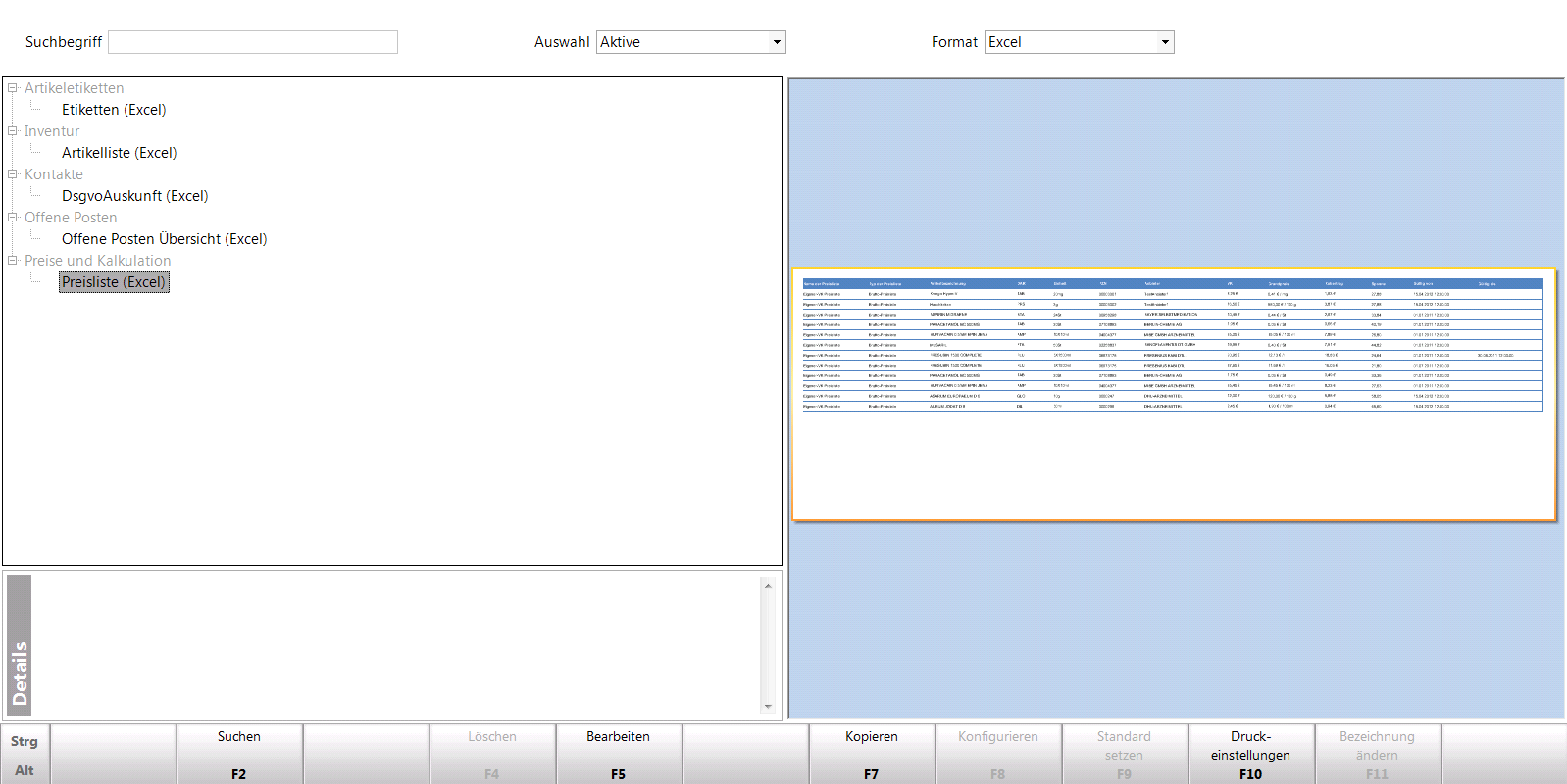
Um die Baumstruktur oder den Vorschaubereich zu vergrößern bzw. zu verkleinern, können Sie mit der Maus über die Trennlinie zwischen Baumstruktur und Vorschaubereich fahren und diese per Ziehen/Ablegen nach links oder rechts verschieben.
Die Anzeige der Druckvorschau können Sie mit folgenden Methoden ändern:
- Kontextmenü: Wählen Sie einen anderen Zoomfaktor, um die Anzeige zu vergrößern oder zu verkleinern, oder wählen Sie eine andere Darstellung der Seite.
Bei A4-Ausdrucken ist initial 'Seitenbreite' ausgewählt; bei Etiketten ist initial 'Zwei Seiten' ausgewählt.

- Zoomregler: Verschieben Sie den Zoomregler nach rechts oder nach links, um die Anzeige zu vergrößern oder zu verkleinern.
Klicken Sie auf das Minus- oder Pluszeichen am linken oder rechten Rand des Reglers mit dem gleichen Effekt.

- Wechsel der angezeigten Seite: Mit dem Scrollbalken am rechten Bildrand und mit der Seitenauswahl am linken unteren Bildrand können Sie die einzelnen Seiten der Druckvorschau einsehen.
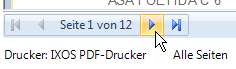
Bei Rezepturetiketten ist die Vorschau sowie die Funktion zum Auswählen der Druckeinstellungen bereits im Druck-Fenster enthalten.
Ist ein Mehrfachausdruck bspw. bei Rechnungen in den Kontaktdetails voreingestellt, so wird in der Druckvorschau diese Anzahl von Exemplaren angezeigt. Eine Vervielfachung der Druckanzahl beim Bearbeiten der Druckeinstellungen würde zusätzlich auf diesen Mehrfachausdruck angewendet.
